heads-up
- Compiz Fusion 0.
5.2 Ports CollectionへCompiz Fusion 0.
5.2の主要なコンポーネントがすべて追加されました。Emaraldが0. 2.1から0. 5.2へアップグレードされたことから、 基本的に今後はBerylではなくCompiz Fusionを使っていくことになります。Compiz Fusionをインストールして使う方法を簡単にまとめます。 まず、
以下のアプリケーションをインストールします。 - x11-wm/
compiz - x11-wm/
compiz-fusion-plugins-main - x11-wm/
compiz-fusion-plugins-extra - x11-wm/
compiz-fusion-plugins-unsupported - x11-wm/
ccsm - x11-wm/
x11-wm/ compizconfig-backend-gconf - x11-wm/
emerald - x11-themes/
emerald-themes
グラフィックアクセラレータとドライバはOpenGLのダイレクトリレンダリングに対応したものを用意する必要があります。X.
Orgもそれに応じて編集します。2007年5月16日のFreeBSD Daily TopicsにX. Orgの設定例が掲載されていますので参考にしてください。 次にgconf-editor(1)を起動して
“/apps/ compiz/ general/ allscreens/ options/ active_ plugins” に有効にしたいプラグインを設定します (図1)。参考までに、 gconf、 decoration、 wobby、 minimize、 cube、 switcher、 move、 resize、 place、 rotate、 scale、 thumbnail、 ezoom、 fade、 ring、 vpswitch、 trailfocusあたりを設定しておけば良いでしょう。あとは好みで追加や削除を行ってください。 図1 gconf-editor(1) - 有効にするプラグインを設定 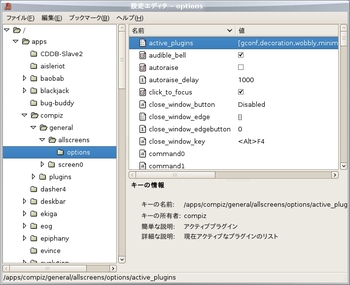
同じくgconf-editor(1)で“/apps/compiz/plugins/decoration/allscreens/options/command”の値を“emerald”に設定します(図2)。これでウィンドデコレータとしてEmeraldが使われるようになります。
図2 gconf-editor(1) ウィンドウデコレータにemeraldを指定 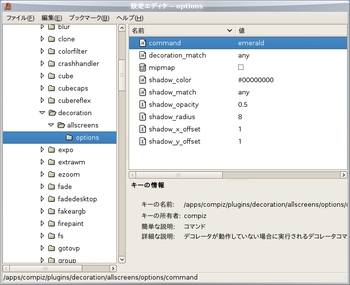
Compiz Fusionの起動は
“compiz --replace gconf” です。X. Orgの起動関連ファイルに記載するか、 ウィンドウマネージャのスタートアップに設定します。Gnomeを使っている場合は次のようにセッションマネージャにCompiz Fusionの起動コマンドを登録しておきます (図3)。 図3 Compiz Fusionの起動方法 - Gnomeならセッションマネージャに登録 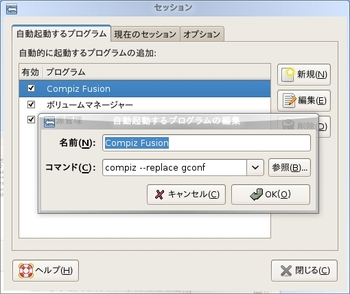
キューブを透過にして他の面が見えるようにするには、gconf-editor(1)でそれぞれの値を次のように設定します。もしくは、同等の設定をCompizConfig Setting Managerから変更します。
- /apps/compiz/general/screen0/options/lighting - チェックを外す
- /apps/compiz/plugins/cube/screen0/options/skydome - チェックを入れる
- /apps/compiz/plugins/cube/screen0/options/active_opacity - 0
- /apps/compiz/plugins/cube/screen0/options/inactive_opacity - 0
CompizConfig Setting ManagerでCompiz Fusionの設定を変更するには、GConf経由で操作を行うように設定を変更しておく必要があります(図4)。CompizConfig Setting Managerを起動してからPreferences→Profile & Backendでバックエンドを“GConf Configuration Backend”に変更し、“Enable integration into the desktop environment”のチェックを入れておきます。
図4 CompizConfig Setting Manager - GConfを使って動作するように設定を変更してから使う 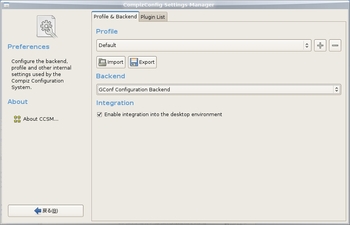
Compiz Fusionの設定を変更した場合は、
一度Compiz Fusionを再起動してください。GnomeのセッションマネージャにCompiz Fusionを追加した場合、 Compiz Fusionをkill(1)すれば自動的に再起動されます。 BerylとCompiz Fusionでは若干動作が異なる機能がありますが、
ほぼCompiz Fusionで代替がききます。Berylを使ってきた場合はCompiz Fusion 0. 5.2以降を試してみてください。 - x11-wm/



